Удаление второй страницы в «инстаграме»
Содержание:
- Как сменить номер через приложение на Android
- Как правильно заполнить контактные данные
- Как отключить функцию звонка из Инстаграм
- Как отвязать карту
- Скрыть онлайн в Инстаграме
- Как привязать фейсбук к инстаграму через телефон
- Отвязка учетной записи
- Как найти Инстаграм человека по номеру телефона в 2021?
- Привязать фейсбук к инстаграму через компьютер
- Если платежная информация не удаляется
- Как отвязать карту Сбербанка?
- Невозможно поменять номер телефона – разбираем причины
- Чем можно заменить стандартные средства связи Инстаграм?
- Как не показывать номер телефона в Instagram
- Случаи, в которых может потребоваться смена пароля аккаунта в «Инстаграм»
- Почему не получается активировать кнопку
- Пошаговая инструкция для новичков по удалению аккаунта Instagram с компьютера
- Что такое черный список в Инстаграме
- Как скрыть только одну историю
Как сменить номер через приложение на Android
Как поменять номер телефона в Инстаграме на гаджете, работающем на базе ОС Android:
- Нужно зайти в аккаунт в Инстаграм.
- Перейти в раздел личного профиля, кликнуть по иконке с аватаром.
- Затем нажать кнопку «Редактировать профиль».
- Опуститься вниз на страничке до раздела «Личные данные».
- В графе «Телефон» нажать пальцем по написанным цифрам старого мобильного.
- Откроет клавиатура для редактирования. Стереть старые цифры и прописать новые. В том числе можно и сменить страну для прописки нового кода вначале.
- Затем нажать кнопку «Далее».
- Дождаться SMS с кодом подтверждения, высланного на новый номер.
- Если код не пришел, в этом окне можно нажать на надпись «Отправить код повторно». Также в случае введения номера телефона с ошибкой можно вернуться, изменить его.
- Нажать кнопку «Готово».

Если все действия выполнены безошибочно, появится уведомление, что номер телефона подтвержден. Страница будет привязана к новому мобильному. С этого момента все новости, сообщения, связанные с личным профилем в Инстаграм, будут поступать на новый мобильный. На старую sim-карту ничего не придет.
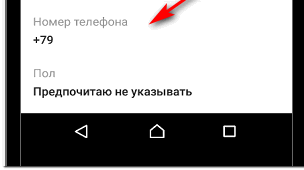
Как правильно заполнить контактные данные
Для оформления кнопки, пользователю достаточно перейти в настройки бизнес-профиля. В отличие от предыдущих версий Инстаграма, в обновлении, редактировать средства связи стало проще. Почти все функции расположены в разделе «Редактировать профиль» и не требуют перехода в Facebook.
Как данные нужно заполнить:
- указать имя и фамилию, по которым клиенты смогут обращаться;
- добавить часы работы или приема звонков. Указать в разделе: О себе;
- ввести ссылку на сайт, если он есть;
- добавить в описание дополнительный номер для клиентов с другим оператором связи.
Контактный мобильный и регистрационный могут отличаться. Это не влияет на данные входа в социальную сеть.
При заполнении информации в меню редактирования, обязательно указать страну.
Чтобы изменить сведения:
- Перейти в «Редактировать профиль».
- Нажать: Способы связи компании – Изменить номер.
- Выбрать страну или ввести в поиске.
- Сохранить.
Кроме заполнения данных о стране – указать в разделе «Адрес» географическое расположение компании или заведения. Это поможет отсеять клиентов из других стран или не являющихся потенциальными клиентами.
Как отключить функцию звонка из Инстаграм
Если решили завершить свою маркетинговую кампанию для продвижения коммерческого аккаунта, то не забудьте убрать кнопку «Позвонить» в Инстаграм. Это можно сделать тремя способами:
- полностью удалить учётную запись;
- переключиться на личный профиль;
- стереть номер телефона в настройках.
Выясним же, как запретить звонки при помощи этих методов.
В первом случае необходимо:
- Перейти по гиперссылке для перманентной блокировки учётки.
- Определиться с причиной, по которой решили удалить аккаунт. К примеру, «Хочу удалить что-то».
- Ввести свой пароль для подтверждения и щёлкнуть по красной кнопке «Безвозвратно удалить».
Во втором потребуется:
- Зайти в настройки и тапнуть по «Аккаунты».
- Прокрутить в самый низ и нажать на «Переключиться на личную страницу».
- Ознакомиться с предупреждением системы и подтвердить.
В третьем:
- Открыть режим редактирования профиля.
- Нажать на строку «Способы связи».
- Стереть номер и сохранить изменения.
Вот и разобрались, как добавить, а также как убрать кнопку «позвонить» со своей странички Инстасети. Это оказалось довольно легко. Всё, что вам нужно – это переключиться на коммерческий профиль и указать номер своего мобильника.
Как отвязать карту
Чтобы отвязать карту от Фейсбука и Инстаграма, нужно перейти на страницу в Facebook – Business. Страница доступна с мобильного браузера и компьютера.
Инструкция, как изменить способ оплаты или удалить:
- Нажать в меню Бизнес-страницы «Ads Manager».
- Выбрать: Счета – Нажать на текущую банковскую карту – Удалить способ оплаты.
Информация будет удалена только в том случае, если у пользователя нет неоплаченных счетов или отсутствуют промо-акции. Нередко, платежная система выбивает ошибку или сведения о карточке удаляются, но транзакции проходят.
В таком случае, нужно удалить рекламную страницу в Фейсбуке. Очиститься вся информация, которая была доступна по бизнес-профилю в Инстаграме и Фейсбуке.
Чтобы удалить рекламный профиль:
- Открыть личный профиль в Facebook – Бизнес-страницы.
- Выбрать активную – Настройки.
- Раздел: «Общие» — пролистать вниз к кнопке «Удалить страницу».
Социальная сеть потребует подтверждения действия – ответить утвердительно. Информация по статистике профиля в Инстаграме останется, но подключиться к бизнес-настройкам будет невозможно.
Как отвязать карту при помощи AdsManager
Отвязать карту в Инстаграме можно через AdsManager. Это инструмент для бизнес-аккаунтов Instagram и Facebook, где можно указать банковские данные. Если пользователь при создании бизнес-страницы указал привязку к Facebook:
- Войти в Ads Manager – нажать по своему имени.
- Выбрать сверху три полоски – в выпадающем меню: «Настройки».
- Параметры платежей – найти свои банковские данные.
- Выбрать: «Удалить» или изменить.
Но удалить данные не получится, если уже запущена промоакция или находится на модерации. Пользователю нужно отменить все активные задачи, а уже после – отключать финансовые данные.
Скрыть онлайн в Инстаграме
В приложении для Андроид
Для того чтобы отключить информацию о вашем статусе в приложении Instagram, на телефоне с Android, выполните следующие действия:
- Войдите в приложение и нажмите иконку своего профиля, в нижнем углу, справа.
- Далее, в верхнем, правом углу, нажмите на меню (три горизонтальные полосочки).
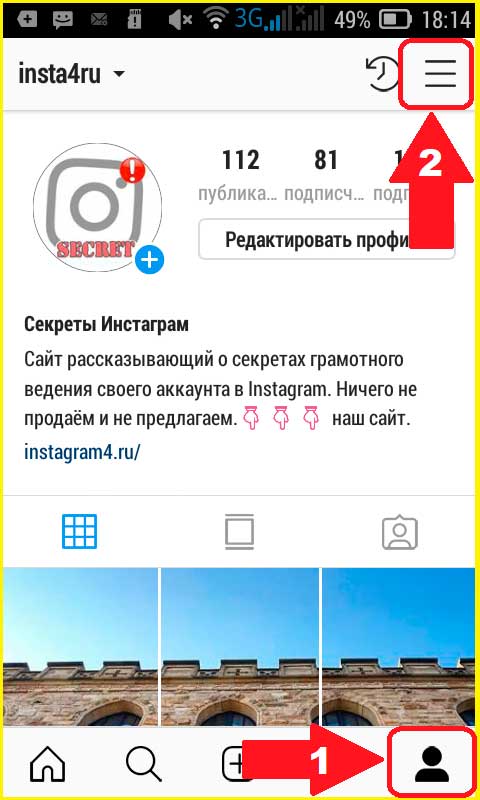
В открывшейся вкладке, в самом низу, нажимаем «Настройки«.
Листаем страницу настроек, примерно до середины. В разделе «Конфиденциальность и безопасность«, жмём на пункт «Сетевой статус«.
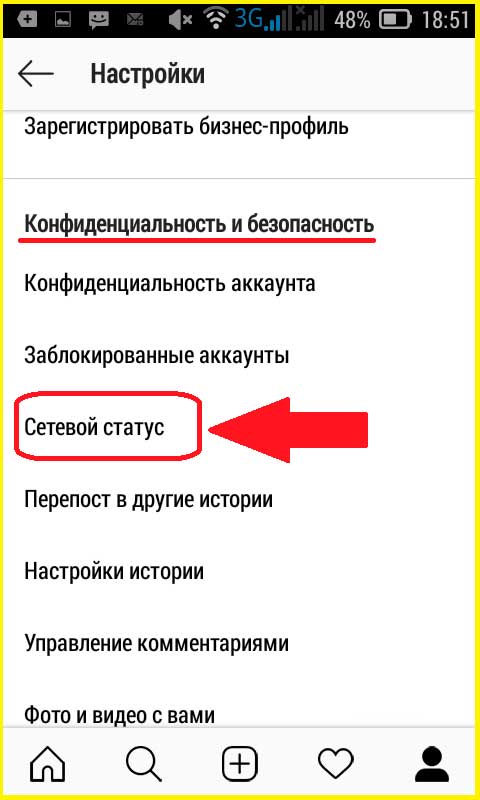
Отключите флажок сдвинув его влево, так чтобы он сменился с синего на серый.
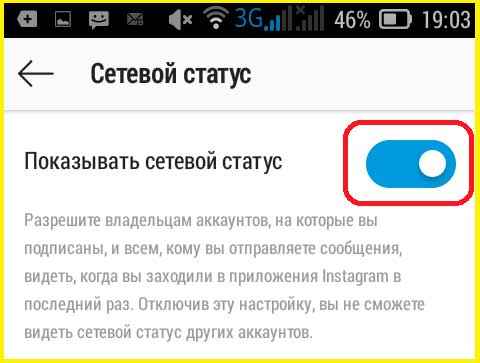
Синий флажок — Включено, Серый — Выключено. Имейте в виду, что при отключении сетевого статуса, другие не смогут посмотреть когда, вы были в Инстаграме. Но и вы не сможете посмотреть эту информацию у других.
В приложении для Айфона
Если вам повезло и у вас iPhone, то тогда вам будет легко отключить видимость своего посещения приложения Instagram. Для этого выполните следующие действия:
- Откройте приложение Instagram и нажмите иконку своего профиля, в нижнем углу, справа.
- Далее, в верхнем, правом углу, нажмите на меню.
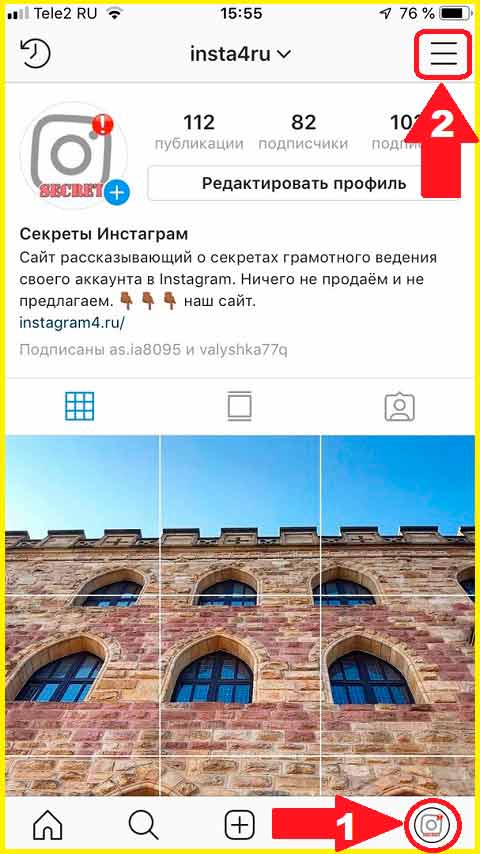
На следующем шаге, вам необходимо зайти в настройки (значок шестерёнки) в низу. Пролистайте до середины списка настроек и аналогично способу для Андроида (выше), выставьте флажок в пункте «Сетевой статус».
В мобильной версии через браузер с телефона
Разработчики мобильной версии умело воссоздали вид приложение. Но всё же не во всех деталях. Для того чтобы изменить настройки видимости вашего онлайн статуса, зайдите с любого браузера в Инстаграм.
- Коснитесь иконки профиля в нижнем, правом углу, далее в верху, слева перейдите в настройки.
- Найдите раздел — «Конфиденциальность и безопасность»
- В пункте «Сетевой статус», снимите галочку.
Отключить статус онлайн в Инстаграм на компьютере
Для того чтобы отключить оповещение о вашем статусе в Инстаграме, совсем необязательно заходить с мобильной версии. Это просто сделать, на обычном компьютере, ноутбуке или планшете.
Как привязать фейсбук к инстаграму через телефон
Это можно сделать при помощи мобильного приложения Инстаграма. Скачать его можно в Play Market или же через Apple Store. Если вы решили привязать через телефон страницу Фейсбука к аккаунту Инстаграма, то выполните следующие несложные шаги:
- Сначала активируйте мобильный клиент Инстаграма.
- Затем нажмите на профиль справа снизу экрана.
- Если ваш телефон на Android, кликните по значку с тремя линиями, после чего сразу на вкладку «Настройки».
- В случае с IOS, просто тапните по изображению шестеренки. Все эти действия необходимы для перехода к клиентским опциям.
- Теперь опуститесь вниз до раздела «Связанные аккаунты», где можно будет увидеть информацию о привязке к вашему профилю других социальных сетей.
- Среди списка доступных социальных сетей выберите «Фейсбук» и начните процесс привязки.
- Вас попросят ввести информацию с Фейсбука. Сделайте это и подождите, пока система все обработает. Таким образом, привязка будет завершена.
Отвязка учетной записи
Сначала рассмотрим стандартные методы удаления профиля. У вас должен быть непосредственный доступ к смартфону для выполнения описанных действий.
Через настройки телефона
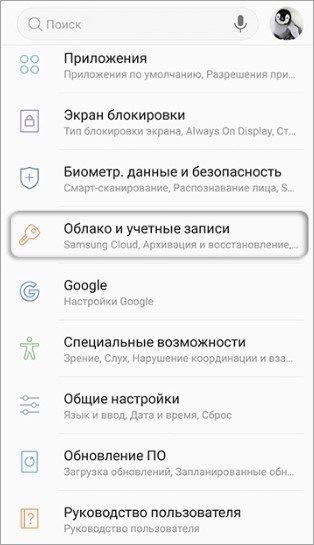
2. Затем зайдите в подраздел «Учетные записи». В списке привязанных профилей найдите электронную почту Gmail, которая является логином от аккаунта Гугл. Нажмите на нее.
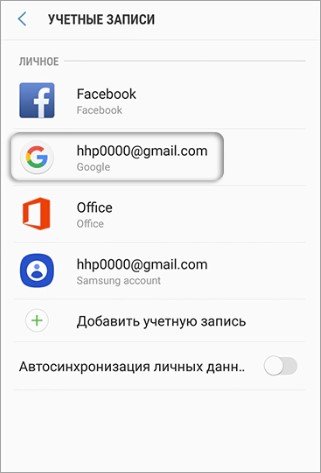
3. Нажмите на «Удалить уч. запись» и подтвердите действие такой же кнопкой. Теперь профиль Google удален из памяти вашего телефона!
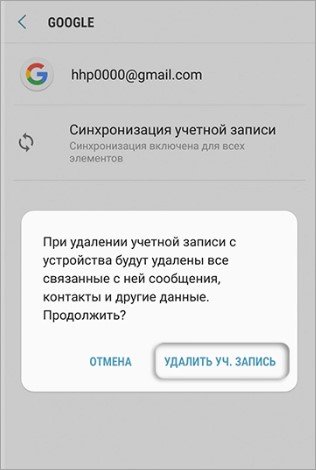
Чтобы полностью избавиться от всей информации на телефоне, относящейся к отвязанному профилю Гугл, нужно также очистить следующие разделы:
- Откройте настройки устройства и зайдите в список с приложениями.
- В списке найдите пункт «Сервисы Google Play».
- Откройте «Хранилище» и очистите данные/кэш.
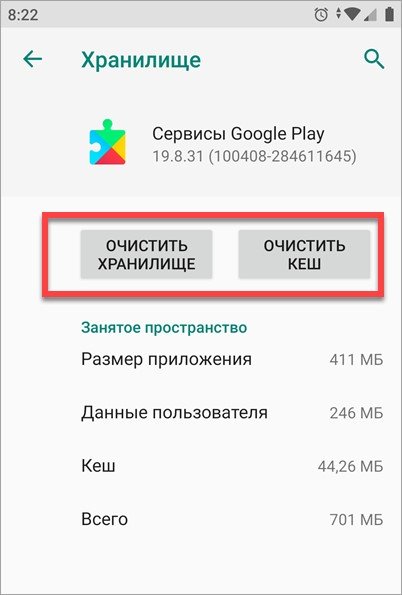
Теперь учетная запись Google отвязана от смартфона, но не уничтожена. Ее можно использовать на любом другом устройстве.
Посредством сброса устройства
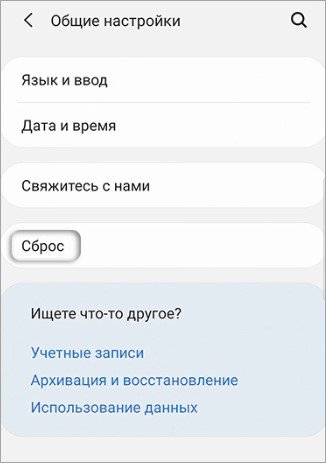
2. Здесь представлен список вариантов обнуления телефона. Необходимо выбрать «Сброс данных», чтобы выполнить полную очистку и откат системы к заводским настройкам. В разных оболочках пункт может называться «Удалить все данные» и т. д.
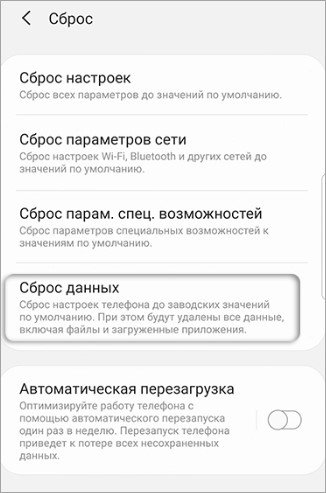
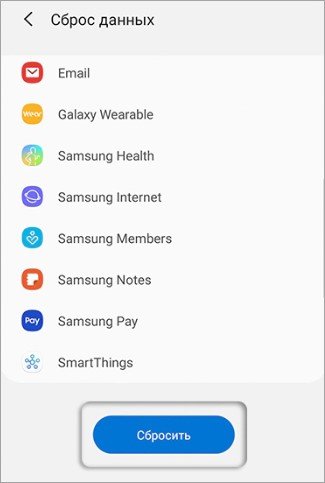
В настройках аккаунта Google
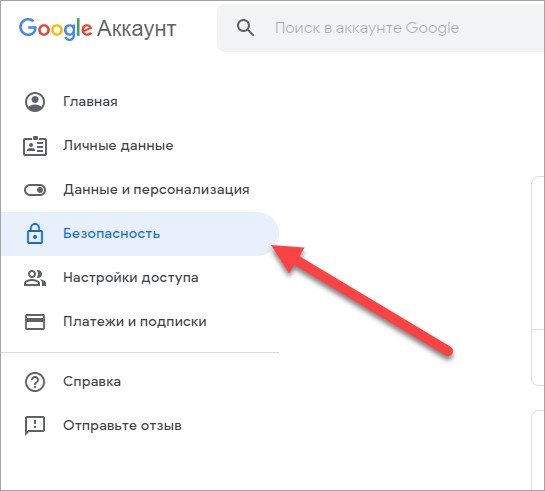
2. В блоке «Ваши устройства» нажмите на кнопку поиска. Если к аккаунту привязано несколько телефонов, выберите тот, от которого нужно отвязать профиль.
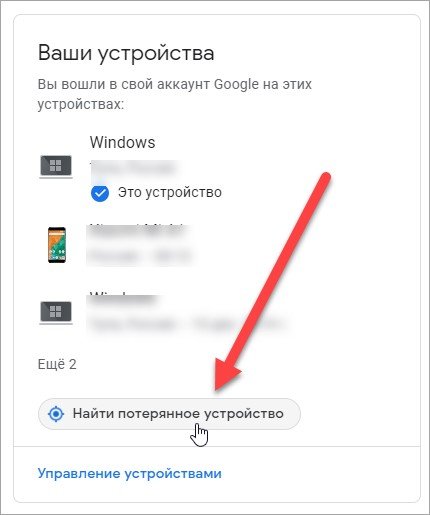
3. Еще раз подтвердите вход паролем. Выберите пункт «Выйдите из аккаунта на телефоне» и подтвердите действие соответствующей кнопкой.
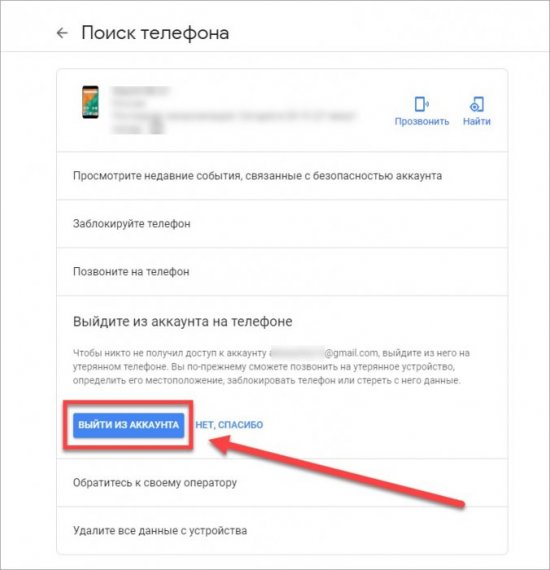
Эта опция подходит при краже или потере мобильного телефона. Вы сможете выйти из учетной записи удаленно, чтобы никто не смог воспользоваться вашими личными данными.
Если вы хотите не только обезопасить свой аккаунт, но и удаленно обнулить смартфон, то переключитесь к соответствующему пункту и нажмите «Да, стереть». Подтвердите операцию паролем.
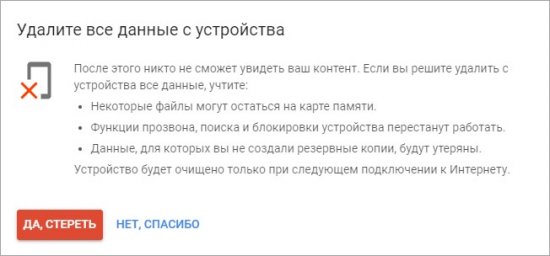
Как найти Инстаграм человека по номеру телефона в 2021?
Добавьте номер человека себе в контакты на мобильный.
Заходим в свой аккаунт Инстаграм. В верхнем правом углу нажимаем на три полоски. Выбираем «Настройки».
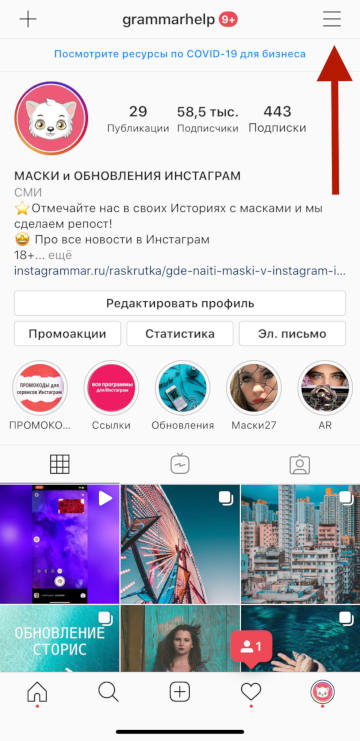
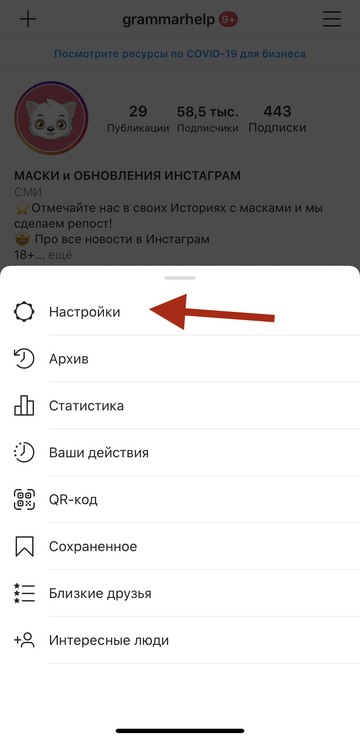
Аккаунт — Синхронизация аккаунтов. Так вы даете доступ к своему списку контактов на телефоне. Инстаграм возьмет все номера (в т.ч. того человека, аккаунт которого вы ищете) и сделает поиск по своей базе данных.
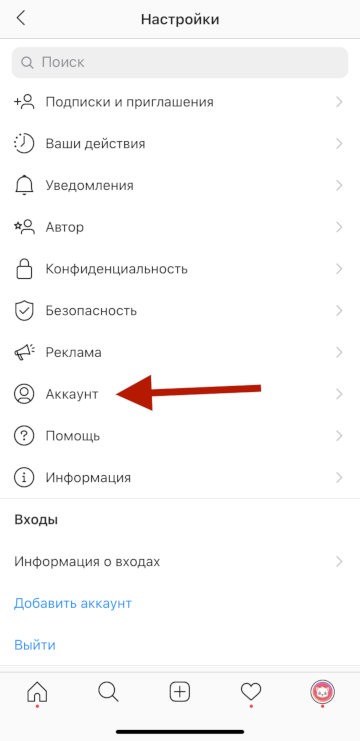
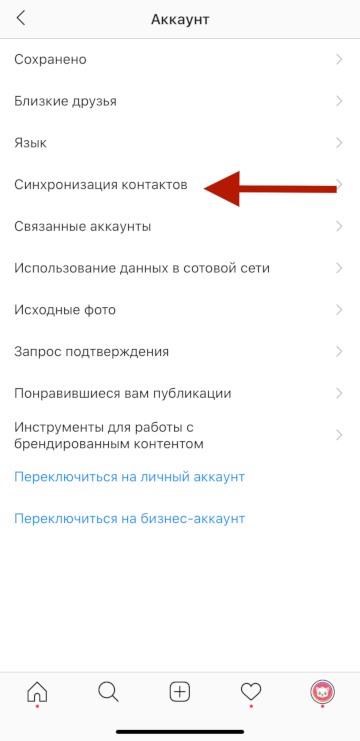
Перезапустите Инстаграм и снова зайдите в настройки. Выберите “Интересные люди”
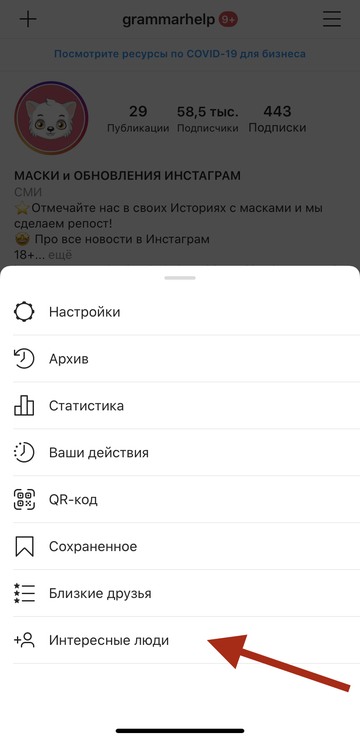
В этом списке будут аккаунты Инстаграм тех, кто привязал их к тому же номеру телефона, что и у вас в контактах в мобильном.
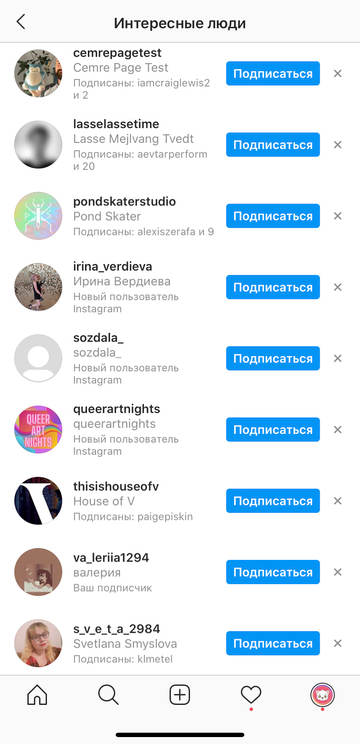
Ищем профиль Инстаграм нужного человека.
Почему иногда не узнать Инстаграм по номеру телефона в списке
- человек не привязывал свой профиль в Инстаграм к номеру телефона;
- аккаунт привязан к другому номеру, которого нет у вас в списке контактов;
- незнакомые аватарки/имена аккаунтов, фейковая страница в списке подключенных контактов — трудно понять, кому из ваших знакомых какая страница принадлежит.
Как узнать Инстаграм человека, когда он использует фейк?
Пример активации режима выполнения целевых запросов через Web Instagram API
Что влияет на частоту SMS-верификации?
Если IP-адрес регистрации впоследствии был скомпрометирован другими массовыми регистрациями, запрещенными действиями или просто попал в глобальные черные списки, то это тоже существенный аргумент в пользу повторной SMS-верификации. Также рекомендуем ещё перед началом продвижения привязать Instagram-аккаунт к действующему и заполненному аккаунту Facebook. Связать Instagram-аккаунту и Facebook-аккаунт можно через «Редактор профилей«.
ВАЖНО! О методах противодействия массовым блокировкам при отвержении телефонных номеров, а также о том, как лучше всего проходить SMS-верификацию на массе Instagram-аккаунтов читайте здесь. Больше информации о редактировании технических данных можно подчерпнуть из этой статьи
Больше информации о редактировании технических данных можно подчерпнуть из этой статьи.
Также проверьте в экспертных настройках, какое Mobile Instagram API используется для работы. По умолчанию мы рекомендуем использовать наиболее актуальную версию Mobile Instagram API, однако, возможны варианты, когда нужно изменить «заезженную» аккаунтом версию API на какую-либо другую.
ВОПРОСЫ
— Почему разные аккаунты вылетают на SMS-верификацию одновременно? Это ошибка программы?
— Что ещё можно попробовать в качестве панацеи?
Помимо этого вы можете попробовать сменить версию API, которая используется SocialKit во время работы при расстановке лайков и подписок. Для этого на закладке «Тех. настройки» -> «Алгоритмы» каждой из задач (если таковая поддерживает альтернативный режим работы) найдите переключатель «Выполнять POST-запросы через Web API» и поставьте отметку в нём, как показано ниже.
Пример активации режима выполнения целевых запросов через Web Instagram API
Всё же, мы рекомендуем использовать Mobile Instagram API, в котором программа работает по умолчанию. Помните также, что версию используемого Mobile Instagram API можно менять в пределах всего приложения через главные настройки программы, как показано на скриншоте ниже.
Переключатель, отвечающий за версию используемого Mobile Instagram API в пределах всего приложения.
— Аккаунт ничего не делает, но всё равно Instagram отправляет запросы на верификацию. Что не так?
У Инстаграма нет официальной программы для компьютеров и ноутбуков. В социальную сеть можно зайти только через сайт. В нем нет многих функций приложения: загрузки фотографий, сториз, отправки сообщений в Директ. На сайте есть только базовые возможности, такие, как просмотр ленты, комментирование, настройка профиля. В меню настроек можно также отредактировать привязанный номер мобильного телефона. Это делается таким образом:
Привязать фейсбук к инстаграму через компьютер
В этом случае, процедура будет немного отличаться от той, про которую мы рассказали выше. Итак, следуйте следующей инструкции, чтобы аккаунт можно было привязать через компьютер:
- Откройте сайт Фейсбука и авторизуйтесь.
- Затем перейдите в меню и кликните на вкладку настроек.
- В списке слева выберите раздел «Приложения и сайты».
- Нажмите на него и выберите в списке Инстаграм.
- После чего нажмите на функцию «Изменить».
- Далее появится меню с настройками, где во вкладке «Видимость» измените существующие установки на положение «Доступно всем».
- Теперь кликните на «Сохранить».
Это была первая часть работы по привязке аккаунтов, однако для ее завершения вам потребуется еще и поработать с приложением для Инстаграма в Виндоус. Следуйте нашим новым рекомендациям:
- Зайдите Инстаграма на вашем компьютере.
- Нажмите на отображение профиля.
- Затем на три точки в верхнем правом углу.
- В левой части откройте «Настройки» и кликните по вкладке «Связанные аккаунты».
- Там укажите на Фейсбук и введите информацию о своем аккаунте.
Более ничего делать не потребуется, а аккаунты уже будут связаны между собой. В принципе, здесь также нет ничего сложного, и отсутствуют большие различия по сравнению с мобильными приложениями. Хотя для тех, кто пользуется социальными сетями со своего телефона, данный вариант привязки может показаться не слишком удобным и немного длинным.
Если платежная информация не удаляется
Причины, почему отвязать карту от аккаунта в Инстаграме не получается:
- активные промоакции. Пользователем была настроена автоматическая ежемесячная оплата и в начале месяца сумма уже была списана;
- неоплаченные счета. Реклама настроена, но на карточке недостаточно средств для оплаты;
- технические причины. Платежная система в социальной сети еще недоработана, поэтому с подключением и отвязкой карт происходят сбои.
Если пользователь удалил карту, очистил сведения о промоакции, но оплата продолжает сниматься – нужно обратиться в техническую поддержку.
Прежде чем обращаться в тех.поддержку, нужно проверить баланс, сделать скриншот созданных промоакций и списания средств в интернет-банкинге.
Если отвязать не получается: обратиться в техническую поддержку или привязать старую, на которой нет средств.
Как отвязать карту Сбербанка?

Далеко не все знают, как удалить карту в Инстаграм. Многие соотечественники стали владельцами карточек Сбербанка. Некоторые уже пытаются вводить свои данные для привязки к аккаунту. Однако часто выдается ошибка о неверно введенных данных.
Привязку, а также открепление пластика проводится посредством личного аккаунта в настройках. Привязать, при необходимости открепить можно только:
- Карточки Виза. Виртуальные счета привязать не получится. Это же относится к электронным пластиковым картам Сбербанка.
- Дебетовые счета. Кредитки прикрепить невозможно.
Процесс прикрепления, открепления проводится посредством специального мобильного приложения, на сайте соцсети. Искать соответствующие опции следует в настройках – в разделе управления оплатой.
Невозможно поменять номер телефона – разбираем причины
Встречается ошибка со сменой контактной информации. Происходит редко, но чаще всего связана:
- аккаунт в Инстаграме был зарегистрирован через Facebook. Во второй социальной сети уже используется номер, который также указан и в Instagram;
- бизнес-страница. Информация была указана в разделе: «Как со мной связаться»;
- частая смена контактных данных. Пользователь менял номер или email более шести раз за неделю с разных IP.
Основная причина, почему поменять номер в Инстаграме невозможно – настройки конфиденциальности. При двухфакторной аутентификации авторизация происходит по дополнительному коду и номеру мобильного.
Инструкция, как отключить двухфакторную аутентификацию:
- Авторизоваться в Инстаграме – Настройки.
- Конфиденциальность и безопасность.
- Двухфакторная аутентификация – отключить.
- Подтвердить свои данные с помощью номера мобильного.
- Ввести полученный пароль – Сохранить изменения.
Если при подключении появляется ошибка или сменить номер невозможно – нужно проверить настройки связи в категории «Редактировать профиль» – Контактная информация бизнес-страницы.
Чем можно заменить стандартные средства связи Инстаграм?
Есть много причин для того, чтобы использовать не встроенные средства, а сторонние. На мой взгляд, основными являются две. Во-первых, вам может быть куда удобнее контактировать, например, через Whatsapp. Во-вторых, чем больше способов связи, тем выше вероятность, что среди них будет тот, что удобен людям. А если людям удобно, они вероятнее свяжутся с вами и заплатят деньги.
Самым удобным инструментом для расширения стандартных возможностей является сервис мультиссылок. Просто вбиваете свои данные и размещаете полученный адрес в графе веб-сайт. Я дам вам несколько сайтов, которые смогут выручить.
- Hipolink. Поддерживает Telegram, VK, Skype, Whatsapp, Viber и Facebook messenger. Также можно отслеживать статистику переходов, что может быть очень полезно для анализа своей работы.
- Taplink. В бесплатном режиме доступны минимальные настройки и статистика, стандартные блоки и отсутствие кнопок социальных сетей. Оптимальный тариф стоит 180 рублей в месяц.
- MeConnect. Здесь можно разместить до 30 ссылок, подключить сервисы статистики, указать имя, местоположение и несколько сфер деятельности. Можно настроить внешний вид страницы.
Как не показывать номер телефона в Instagram
Вы пришли к этому руководству с целью понять, как не показывать номер телефона в Instagram? Я также могу объяснить это вам. Процедура, которую я собираюсь показать, действительна как для Android, так и для iOS (к ПК не применима)
Чтобы удалить номер телефона из контактов вашего корпоративного / профессионального профиля в Instagram, войдите в свою учетную запись с Android или iOS, нажмите значок человечка, расположенный в правом нижнем углу (или на миниатюру фотографии вашего профиля), и затем нажмите ссылку Изменить профиль (на Android) или кнопку Изменить (на iOS), расположенную слева.
Теперь на новом открывшемся экране нажмите на элемент Просмотр профиля (в разделе «Информация о профиле») и переведите переключатель, расположенный рядом с элементом «Показать контактную информацию», в положение «Выкл». Затем сохраните внесенные изменения, нажав кнопку ✓, расположенную в правом верхнем углу (на Android), или элемент End, расположенный в правом верхнем углу (на iOS).
Если всё прошло правильно, кнопка Позвонить должна была исчезнуть из вашего профиля.
Случаи, в которых может потребоваться смена пароля аккаунта в «Инстаграм»
Вопрос, как поменять пароль в «Инстаграме», возникает, если:
- на почту пришло сообщение о том, что был совершен вход не вами;
- выполнялась авторизация в приложении, в надежности которого вы сомневаетесь (например, для накрутки лайков, подписчиков, комментариев, проверки, кто отписался);
- старый код не менялся более 6 месяцев;
- вы длительное время не заходили в свой аккаунт;
- профиль посещают боты, подписываются, ставят лайки;
- вы забыли предыдущий код.
Ради сохранности страницы в перечисленных случаях стоит обновить данные, чтобы избежать ее блокировки или использования злоумышленниками.
Почему не получается активировать кнопку
Бывает и такое, что клиент не может позвонить вам по голосовой связи, или же клавиша для звонков попросту отсутствует. В чём же дело? Причина может быть следующая:
- устаревшая версия официальной программы социальной сети;
- аккаунт не был переключён с личного на профессиональный;
- привязанный номер телефона был введён неверно.
Для удобства опишем решение каждой из них.
Решение первой проблемы:
- Разблокируйте экран своего смартфона и зайдите в Маркет.
- Свайпните вправо и тапните в выдвижном меню вкладку «Мои игры».
- Откройте раздел «Обновления» и пролистайте вниз до приложения Instagram.
- Щёлкните по зелёной кнопке «Обновить».
Теперь остаётся подождать несколько минут, пока система обновит версию до актуальной.
Чтобы исправить вторую проблему понадобится переключить тип аккаунта. Сделайте это обычным способом, который описан в разделе выше.
Решение третьей проблемы:
- Зайдите в программу Инстасети.
- Тапните на значок «человека».
- Кликните на «Редактировать профиль».
- Прокрутите экран вниз до строки «Способы связи». Выберите её.
- Щёлкните по указанному номеру и исправьте комбинацию. Запомните главное правило: сначала несколько раз проверяем, а затем уже добавляем новый номер телефона. Это позволит избежать очередных ошибок и опечаток.
- Нажмите на «галочку», расположенную в верхней части страницы, чтобы сохранить результат.
Если приведённые инструкции не помогли, обратитесь в техническую поддержку сервиса соцсети. Для этого:
- Откройте свою страницу в Инсте и перейдите в настройки.
- Пролистайте вниз и выберите «Справка».
- Нажмите на строку «Сообщить о проблеме» и на опцию «Сообщить о неполадках».
Пошаговая инструкция для новичков по удалению аккаунта Instagram с компьютера
Если пользователь хочет перестать пользоваться инстаграм, у него есть два варианта:
- временная блокировка страницы;
- перманентное удаление инстаграм аккаунта.
Такие операции невозможно провести через приложение. Обязательно требуется воспользоваться браузером для входа на сайт – зайти в инстаграмм на мобильном или пк.
Предупреждение при удалении
Перед удалением странички, рекомендую убедиться, что вы сделали резервные копии важных фотографий и необходимых файлов. Если окончательно удалить аккаунт — произойдет полная потеря всех переписок, видео, фотографий, документов, подписок, отметок, а также подписчиков. Чтобы потом не пожалеть десять раз о полезных публикациях, лучше поместить информацию в отдельную папку на вашем устройстве.
Как блокировать страницу с возможностью восстановления — временное отключение профиля
- Шаг 1. Открывайте «Инстаграм» с помощью браузера. Затем входите на личную страницу. Вы увидите свою «аватарку» в углу, нажмите на нее.
- Шаг 2. Появится меню, выберите из него опцию «Редактирование профиля» и перейдите вниз. Справа внизу, синим цветом, выделена функция «Временная блокировка аккаунта».
- Шаг 3. После нажатия кнопки, система спросит вас о причине блокировки. Придумывать и сочинять подробно ничего не понадобится. Автоматически появятся готовые варианты – рассмотрите предлагаемые решения. Выберите подходящий ответ из тех, что предлагают, введите пароль в выбранную строку.
- Шаг 4. В этом же окне, внизу есть кнопка с надписью «Временной блокировки аккаунта». Нажмете на нее, и другие люди не смогут видеть информацию с вашей страницы – тексты и фото, пока не надумаете его разморозить обратно.
При самостоятельной деактивации, войдите на личную страницу через приложение. Для этого используйте логин и пароль – авторизуйтесь.
Программа легко вас пропустит к нужному экрану, страничка заработает.
Удалить аккаунт в Инстаграм навсегда
При данном действии отдавайте себе отчет в том, что вы удаляете аккаунт полностью, без права на восстановление. Файлы со странички будут навсегда утеряны, если вы их дополнительно нигде не сохранили.
Начало процесса совпадает с «Временным удалением аккаунта»:
Страница сотрется навсегда – обратить операцию нельзя. После этого другие пользователи не смогут видеть ваш аккаунт – на любых мобильных и пк. Вы сами тоже никогда не сможете на него зайти даже по поиску.
Что такое черный список в Инстаграме
Черный список – это опция, с помощью которой можно блокировать сообщения от подписчиков, друзей, рекламных блогов. После блокировки пользователь перестанет получать надоедливые сообщения.
Заблокированные пользователи не смогут читать публикации, смотреть фото. При просмотре профиля ни одна фотография не загрузится, на экране будет написано «Нет новых видео и фото».
Чтобы внести человека в ЧС, нужно знать его ник или имя, которые он указал при регистрации. Заблокировать можно любого пользователя. Если нужно намеренно скрыть свои данные от человека, который зарегистрирован в Инстаграме, найдите его самостоятельно и внесите в ЧС.
Как скрыть только одну историю
Скрыть отдельно публикацию нельзя, но можно создать второй аккаунт чтобы публиковать туда. В таком случае, остальные пользователи, подписчики не смогут посмотреть фотографию или видео. Теперь, просматривать Истории смогут только подписчики.
Чтобы воспользоваться вторым вариантом:
- Выйти из своего профиля – Зарегистрироваться.
- После процедуры регистрации и подтверждения – подписаться на второй профиль.
- Настройки – Лучшие друзья.
- Добавить вторую страницу в список.
Скрыть отдельные Stories можно с помощью «Архива», но если указано автоматическое сохранение и фотография была доступна в течение 24-х часов. Раздел «Архив Историй» сохраняет публикации, которые были размещены ранее.
Их можно заново показать в закрепленных Stories, перейдя в категорию редактирования Актуального. Если открыть доступ заново и опубликовать в закрепленных – фотография не исчезнет по истечению 24-х часов.

